На сегодняшний день существует семь разновидностей, которые можно условно разделить на две категории : «Home» (для дома) и «Buisnes» (соответственно, для работы).
В раздел «Номе» вошли: Starter, Basic, Premium и Ultimate.
В разел «Buisnes» — Professional, Small Buisnes и Enterprise.
Рассмотрим каждый вид по очереди:
1. Starter — самая дешёвая версия, устанавливается на ПК и ноутбуки начальной ценовой категории. Обратить на неё внимание следует только при очень ограниченных возможностях Вашего кошелька. Из ограничений: отсутствие поддержки локальной сети, паролей на входе, возможность одновременной работы не более 3-х программ.
2. Basic — базовая версия. Удовлетворяет требованиям большинства пользователей. Появляется Брэндмауэр и пароли.
3. Premium — основывается на базовой версии, но в отличие от неё, расширяет мультимедийные возможности (простая настройка беспроводных сетей, HDTV, поддержка сенсорных дисплеев).
Windows Vista годы спустя: обзор, что нового и как она сейчас?
4. Ultimate — добавляет мультимедийные возможности, содержит утилиту точной настройки производительности игр.
5. Professional — аналогична XP Professional .
6. Small Buisnes — предназначена для небольших компаний, имеет огромное колличество средств и инструментов резервного копирования и удаления утраченной информации.
7. Enterprise — адресованна крупным компаниям и предприятиям. Поддержка многоязыкового многопользовательского интерфейса.
Как видите, выбрать версию Vistы очень легко. Всё зависит от сферы использования компьютера и толщины кошелька приобретающего.
Установка Windows Vista.
Инсталяция почти не отличается от предыдущих версий и, также, возможна при использовании меню диска или загрузке с диска. Используйте второй способ, если на компьютере не установлена или не загружается ОС, либо есть необходимость в редактировании разделов.
Перед установкой Вам будет предложено ввести ключ (его можно найти на упаковке из под диска), введите его, примите условия лицензионного соглашения, далее выберите раздел, на который произойдёт установка(по умолчанию — раздел 0), при необходимости создавайте, удаляйте, расширяйте и форматируйте разделы, используя меню «редактировать». (Внимание! Все действия с разделами удаляют файлы, находящиеся в их зоне на жёском диске.).
Дождитесь окончания установки, при этом компьютер несколько раз перезагрузится. При первом запуске, Vista предложит выбрать имя учётной записи, пароль и изображение к ней, а также имя компьютера. Первая учётная запись становится Администраторской. Всё! Установка окончена.
Настройка Windows Vista для увеличения производительности.
Если у Вас мощный компьютер, то можно и не настраивать. В этом случае вся красота трёхмерной графики Aero будет радовать глаза .
1. Первое и самое верное — отключите службы, которыми Вы не собираетесь пользоваться. Для этого перейдите в меню «ПУСК» —> команда «Выполнить» ,в ней набираем services.msc и жмём Enter. Откроется окно со службами, их описанием, и статусами. Выбираем ненужные и отключаем. Для этого жмём по ней правой кнопкой мыши —> свойства, если служба работает — останавливаем.
Почему мне нравится Windows Vista?
2. Набираем в той же строке «Выполнить»: MSConfig. Откроется окно. Идём по вкладке «Автозагрузка». Здесь находятся программы, запускаемые при старте операционной системы. Проверьте их и ненужные отключите.
Я отключаю все, кроме менеджера звука, менеджера видео и антивируса.
3. Отключаем «Aero». Для этого жмём по рабочему столу правой кнопкой мыши —> «персонализация»—> «Цвета и внешний вид Windows» —> открыть настройки классического вида —> выбираем классическую тему оформления.
И ещё совет: периодически проверяйте наличие обновлений драйверов Вашего оборудования на официальном сайте производителя.
Источник: winblog.ru
Копирование и использование материалов статьи разрешается только в случае указания явной гиперссылки на веб-сайт winblog.ru, как на источник получения информации.
Оцените статью: Голосов
Источник: www.winblog.ru
Есть ли жизнь на Vista

Vista — один из самых противоречивых продуктов от редмондского гиганта. С одной стороны мировая паутина наполнена возгласами «фи!» и юмором на эту тему, с другой стороны продано немало копий, хотя большинство, конечно, в виде предустановленных ОС.
Так есть ли жизнь в этом секторе IT-галактики, или она начнётся только с принуждения пользователей (путем неподдержки XP)? Или НЛО должно прилететь и стереть эту её часть. Как говорится лучше один раз проинсталлировать, чем сто раз прочитать дисклеймер.
Итак, в чисто ознакомительных целях месяц назад поставил себе Vista Ultimate (не в виртуалку, а физически на ноут).
0. Задачи статьи
Статья не анализирует глубокое внутреннее устройство новой версии линейки операционных систем windows. В основном рассказывается про её user-end часть, изменения в usability, стандартных программах и части безопасности, касающейся пользователя (ибо известно, что самая большая угроза безопасности компьютеру сидит перед его экраном).
Заранее скажу, что работаю под windows. Заранее говорю — нет, это не реклама. Предвосхищу критиков, сообщив, что я знаю, что такое Linux, сделал на нем не один проект и его идеология мне тоже близка и Linux установлен второй системой.
Спасибо за понимание. Надеюсь материал будет интересен.
Итак…
1. Инсталляция
Говорят инсталляция стала быстрее… В относительном плане конечно да (мб/сек), но в абсолютном — то же время.
Говорят инсталляция стала красивее… кому и Квадрат Малевича — искусство.
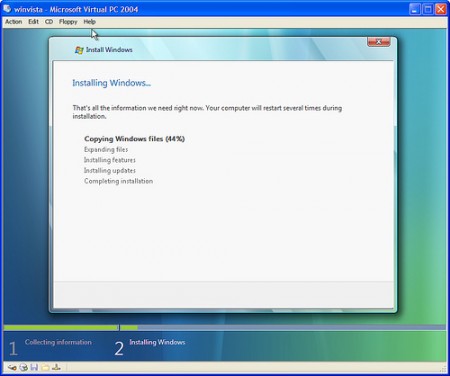
По-моему инсталляция обычная, виндовая, где-то стала удобнее, везде стала гламурнее, но в общем — примерно то же самое. И проценты все так же считать не умеет. И описание операций все больше деградирует к надписям вида «Готовлюсь к следующему шагу» (25%) и «Делаю то, что надо» (75%)
Порадовало только сокращение количества задаваемых вопросов.
2. Работа в системе
Через 40 минут ожидания и три рестарта система установлена. Ну, тему Aero видели все задолго до выхода висты. На ней заострять внимание не стану, хотя в сравнении со стандартной темой WinXP она гораздо лучше. Скажу только, что на современной видеокарте (Ati x1400) я отметил, что отрисовка GUI через DirectX в Висте (происходит при включённом Aero) или через OpenGL в Linux (Compiz Fusion) происходит быстрее, чем его отрисовка 2D средствами.
2.1. Интерфейс и встроенные особенности
Довольно много было переработано в этом поле. И я говорю не о модных больших иконках на рабочем столе, а, например, о серьёзно переработанном окне выбора файлов. Наконец-то стало возможно добавлять свои папки в Favorites — в окне выбора файлов слева (как в KDE и Gnome), удобно переработана строка адреса (везде по системе), появилась возможность быстрого поиска прямо в этом окошке. Откровенно говоря — все это было давно было пора, хотя будем снисходительнее: XP вышла в далёком 2001-м.

Улучшения интерфейса коснулись десятков мелочей вроде окна выбора десктопа, хотя, казалось бы, видишь его раз в год по большому празднику, но то что было с 1994 года и не менялось — кажется удобным, пока не увидишь нового. Чего стоит тот же стандартный микшер, умеющий регулировать звук для любого (compatible, конечно) приложения, использующего звук, отдельно.
Или вот возьмём справочную систему. Она наконец-то она перестала быть непонятно для чего сделанным тормозящим приложением с синей иконкой, на которую все боялись случайно попасть. Теперь она работает — в смысле того, что запускается за вменяемое время и в ней можно искать и находить решения, причем те, ктоумею пользоваться поисковиками сделают это достаточно быстро (хотя все же не всегда)! Да, да! Сам до сих не верю и часто мучаю её вопросами…
Появилось встроенное управление питанием (что немаловажно для ноутбуков). В XP его почти нет (без сторонних утилит). Теперь же можно создавать отдельные профили (хотя обхожусь и одним) и настраивать ограничения для процессора, видеокарты, сетевой карты, устанавливать время остановки винта, выключения экрана и т.д и т.п. как для работы от сети так и для работы от батареи.
2.2. Работа с сетью
Что больше всего порадовало — так это именно работа с сетью. Она отличная.
В XP все было гораздо хуже — не очень вменяемые мастера настроек, половину которых теперь заменил Центр Настроек Сети, проблемы нахождения в разных группах (дома одна, на работе другая), которые теперь забыты — удачно находит и показывает рабочие станции из всех групп, даже тех, к которым не принадлежит твоя машина. Причём делает это все одним списком и нормально ходит, когда пишешь в Win->Run «\machine1» для машины из другой подгруппы. Находит гейтвеи, по UPnP определяет что за девайсы. (если включён UPnP конечно). Менеджер сетевых настроек частенько помогает не заморачиваться — сделан как для неискушённого пользователя и свою функцию выполняет. В том числе в нем наконец-то вынесены функции (Вроде Password protected sharing) которые в XP не были вынесены явно.
Так же позитивно что Виста кладёт не обращает внимания на менеджеры wifi, идущие с драйверами, и беспроводное сетевое управление теперь осуществляет через свою панель, которая единообразна и вполне функциональна и удобна. По крайней мере я нашёл там всё, что мне надо было.
2.3. Стандартные программы
Стандартные программы windows всегда были и её достоинством и недостатком.
В Vista они значительно пополнились — и это главное достоинство. Главный недостаток в том, что существующие давно, практически не претерпели изменений. Например notepad и mspaint до сих пор смотрятся теми же выходцами из 1995 года на которые натянули скин, а Windows Mail — старый Outlook Express в новой обёртке. Однако в Висте и кроме них есть на что посмотреть.
Windows Media Player

Мне нужен был аудио плеер. У меня около 6000 композиций. Не думал что когда-нибудь напишу подобное — но перебрав несколько плееров и имея в голове образ незабвенного Amarok-a — остановился на WMP.
У него очень удобная библиотека с разнообразными сортировками и фильтрами, быстрым поиском, загрузкой обложек из инета и автоплейлистами — что ещё нужно?
Хотя на самом деле нужно — редактирование обычных списков проигрывания оставлено как обычно — левой ногой через правое ухо, но к этому можно привыкнуть ради остального. В общем как для идущей «в комплекте» программы — очень и очень. (upd: сейчас пользуюсь Aimp2 — нашел в нем все, что искал)
Windows Photo Gallery
Просто шик. Прелестнейший менеджер фотографий. Есть все, что нужно — и по дате, и по папкам, и рейтинг и теги и несколько возможностей для редактирования (красный глаз, вырезание, цвета, поворот фото).
Показ слайдов (Slide Show) стал гораздо красивее и управляемее. Появились эффекты при показе. Panhttps://habr.com/ru/articles/17160/» target=»_blank»]habr.com[/mask_link]
Скачать оригинал Windows Vista Home SP2 на русском языке

Компания Microsoft уже показывала огромное количество версий операционных систем. Разработчики корпорации постоянно работают над улучшением ПО. В разное время Майкрософт предлагала Windows 7, 8.1 и даже 10 и 11. Однако на этой странице вашему вниманию предоставляется операционная система Windows Vista Home.
Дело в том, что устаревшее оборудование из-за серьёзных требований от новых операционок довольно хорошо работает с ОС их же возраста. Именно поэтому наш ресурс предоставляет возможность пользователям выбрать в качестве рабочей Виндовс версию Виста.

Информация о Windows Vista
- Дата обновления: 25.05.2009
- Категория: Программы
- Разработчик: Microsoft
- Версия: официальная SP2 6002.18005.090410-1830
- Язык интерфейса: Русский
Windows Vista — операционная система, являющаяся крайним творением корпорации Microsoft под руководством Билла Гейтса. Основным отличительным компонентом, который отличают ее от XP, является полностью изменённый видимый интерфейс Aero. Остальные нововведения не столь заметны, хотя несут весомые изменения в старое виденье систематизации и редактирование документов в системе. Именно в Висте начали появляться встроенные функции записи файлов.
Системные функции
ОС имеет встроенный DirectX 10 для улучшения качества и скорости графики. Аудиодрайвер работает в пользовательском режиме для повышения стабильности и чистоты звука. Имеется модуль распознавания речи с регулировкой громкости для каждого приложения. Плюс пользователь может смотреть видео в высоком качестве.
NAP
NAP представляет собой механизм защиты, встроенный в клиентскую операционную систему. Является расширением функции карантина доступа к сети и платформы политики работоспособности Microsoft. Он используется для обеспечения безопасности сетевых подключений. Позволяет отслеживать состояние любого ПК, который пытается получить доступ к сети пользователя. Те компьютеры, которые не соответствуют политике работоспособности пользователя, подключаются к ограниченной сетевой среде.
UAC
UAC — это новый защитный блок, представленный Майкрософт для улучшения охраны системы. Он требует, чтобы пользователи предоставляли разрешения перед выполнением операций, которые могут повлиять на работу компьютера. Проверяя подлинность этих действий до их инициирования, UAC предотвращает установку вредоносных программ и внесение изменений в компьютер без вашего разрешения. Новинка может защитить от вирусов, троянских коней, червей и шпионских утилит.

Super Fetch
Технология супервыборки, реализованная в данной версии. Она предварительно сохраняет часто используемые программы в память для повышения производительности управления файловой системой.
Медиацентр
- Обновлен пользовательский интерфейс.
- Поддерживается кабельная карта.
- Можно смотреть проводное видео высокой четкости.
Аудиодрайвер
Windows Vista работает в пользовательском режиме для повышения стабильности, скорости и качества звука и имеет встроенный модуль распознавания речи с регулировкой громкости для каждого приложения. Также операционка имеет встроенный DirectX 10, использует больше DLL для обратной совместимости и улучшает качество и скорость графики.
SafeDoc
Встроенная функция, которая заменяет восстановление системы. Пользователи могут автоматически создавать образы системы, а инструмент резервного копирования, установленный по умолчанию, может заменить Ghost.
AeroGlass
Новый интерфейс системы поддерживает 3D-отображение и не загружает процессор. Видеокарта является общим ресурсом. Вкупе с поддержкой многоядерных процессоров она может отвечать за ускорение Windows.

ReadyDrive
Скоростной запуск Windows Vista. Время загрузки значительно уменьшается при использовании гибридного жесткого диска — нового формата ЖД, в котором высокоскоростная флэш-память встроена в традиционный жесткий диск.
Прикладные нововведения
- Имеется значительно улучшенный брандмауэр по сравнению с Windows XP.
- Виста может воспроизводить файлы MP3 и видео, компакт-диски, DVD-диски, файлы потокового мультимедиа и файлы других форматов.
- Большое количество улучшенных настроек делает Vista самой простой операционной системой для подключения к сети. Использование ОС позволяет легко настроить проводные/беспроводные сетевые подключения.
- Операционка имеет новую «боковую панель», которая отображает картинки, время, новости и другую информацию через загружаемые апплеты или виджеты.
- Возможности Media Center полностью встроены в систему, но при этом были значительно расширены.
- В Vista снижены привилегии различных служб на доступ к системным файлам, реестру и сетевым подключениям.

- Ядро Vista более эффективно против таких программ, как руткиты и к несанкционированным исправлениям.
- Интегрированный «Защитник Windows» способен бороться со шпионскими и вредоносными программами.
- Расширенный брандмауэр обеспечивает двустороннюю фильтрацию и блокировку, новая функция контроля учетных записей (UAC) может ограничить количество потенциальных вредоносных программ, а режим защиты браузера защищает систему от вредоносных веб-сайтов.
- На аппаратном уровне Microsoft внедрила технологию полнодискового шифрования BitLocer, которая шифрует данные, записываемые на диск, с помощью микросхемы TPM на материнской плате или USB-накопителе. Даже в случае кражи ноутбука другие лица не могут просматривать данные без разрешения.
- Microsoft заявляет, что 256-битное шифрование AES приводит к однозначным потерям в скорости обмена данными с дисками, но большинство пользователей вообще не заметят разницы.
- Vista также поддерживает технологии управления паролями учетных записей (InfoCard) и правами RMS, методы шифрования файлов и папок на основе EFS.
- Усиление безопасности неизбежно окажет негативное влияние на совместимость приложений.
Однако корпорация заявила, что, хотя проблемы с антивирусным ПО, играми и другими программами все еще могут быть, но до официального выпуска Windows Vista Майкрософт сделает все возможное. Лучшее, что может быть придумано разработчиками стороннего ПО, — это чтобы их приложения были совместимыми с UAC.
Оценка системы
Microsoft возлагала большие надежды на Windows Vista, которая была совершенно новой изнутри и снаружи. Но из-за того, что она была слишком радикальной, многие области не были достаточно зрелыми, особенно отсутствие взаимодействия с оборудованием, что приводило к неудовлетворительному реальному опыту и плохой оценке пользователей. Но это не уменьшает передовой характер системы.
Когда Windows Vista была официально выпущена в 2007 году, она заставила людей собой заинтересоваться. Красивый интерфейс Aero со спецэффектами сделал ее самой красивой системой Виндовс той эпохи. Vista — революционная ОС, будь то внешнее оформление или внутренние функции, она заложила тон семерке и последующим версиям.
Аппаратные требования были выше среднего уровня ПК того времени. Политика безопасности, к которой пользователи не могли привыкнуть какое-то время, ранняя программная и аппаратная совместимость была плохой, некоторые функции были урезаны, а сама система не оправдала ожиданий пользователей.

Преимущества и недостатки
Плюсы
- Подходит многим ПК, даже слабым.
- В сравнении XP и предыдущими версиями приятная визуальная часть.
- Используйте полную версию, не содержащую никаких вредоносных программ и несанкционированного вмешательства.
Минусы
- Нет многих современных функций.
- Некоторые блоки вырезаны, так как остались сырыми через продолжительное время.
Скачать
Устанавливайте официальную версию Windows Vista x32 Home [Rus] с помощью торрента. Последняя версия SP2 (6002.18005.090410-1830) по прямой ссылке абсолютно бесплатно.
Как начать загрузку?
Файл с расширением «.torrent» закачается в выбранную вами папку чаще всего она стандартная — «Загрузки» (Downloads).
У вас уже установлен μTorrent клиент для бесперебойного скачивания больших файлов и загружен файл образа ОС с расширением «.torrent»? Тогда в папке «Загрузки» кликните двойным щелчком левой кнопки мыши по торрент файлу версии ОС, которую вы намерены скачать.

Перед вами откроется окно «Добавить новый торрент», в котором вы сможете выбрать необходимый дистрибутив уже с расширением «.iso». Отметьте галочкой нужный файл и нажмите «ОК».

Загрузка дистрибутива началась. Клиент подключает вас к пирам и высчитывает примерное время загрузки при вашей скорости интернета.

Параметры скачиваемого файла правильнее смотреть в нижней части окна во вкладке «Информация».
Источник: windows-pc.ru